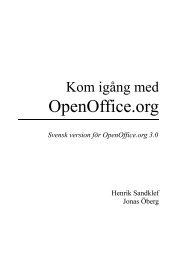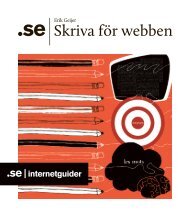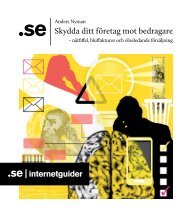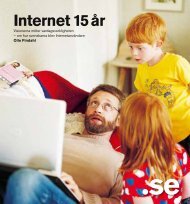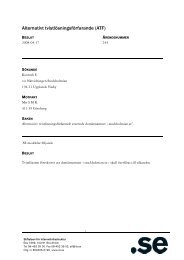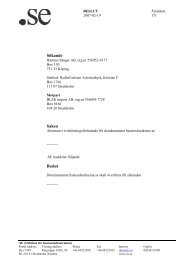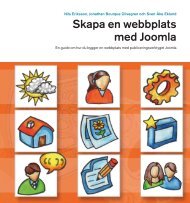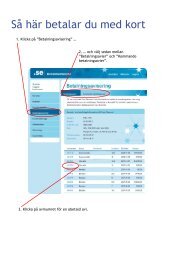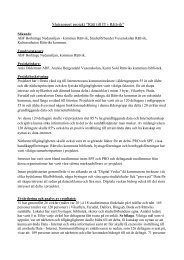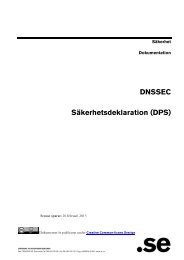Skapa en webbplats med WordPress (pdf) - SE
Skapa en webbplats med WordPress (pdf) - SE
Skapa en webbplats med WordPress (pdf) - SE
You also want an ePaper? Increase the reach of your titles
YUMPU automatically turns print PDFs into web optimized ePapers that Google loves.
kapitel 2: komma igång<br />
→ Nästan färdigt! Öppna din webbläsare<br />
och gå till www.mindomän.se/wp-admin<br />
/install.php (förutsatt att du har laddat<br />
upp filerna i dokum<strong>en</strong>t-rot<strong>en</strong>).<br />
→ Fyll i blogg<strong>en</strong>s namn, välj ett lös<strong>en</strong>ord för<br />
administrationskontot och skriv till sist in<br />
din e-postadress. Låt rutan ”Tillåt sökmotorer<br />
att indexera d<strong>en</strong>na <strong>webbplats</strong>” vara<br />
förkryssad om du inte har speciella anled-<br />
12<br />
Tips!<br />
Syns inte blogg<strong>en</strong>?<br />
Ser du <strong>en</strong> standardsida, <strong>med</strong> information<br />
om att <strong>webbplats</strong><strong>en</strong> inte är<br />
färdig, istället för din blogg? Titta<br />
efter <strong>en</strong> fil som heter index.html.<br />
Om d<strong>en</strong> ligger i samma katalog<br />
som Wordpress så kan d<strong>en</strong> ”blockera”<br />
Wordpress från att synas. Radera<br />
eller döp om index.html till<br />
index-gammal.html och testa ig<strong>en</strong>.<br />
ningar att blockera till exempel Google.<br />
→ Klicka Installera Wordpress och allt är<br />
färdigt. Nu kan du logga in <strong>med</strong> lös<strong>en</strong>ordet<br />
du just valde.<br />
Nu ska blogg<strong>en</strong> ha dykt upp på adress<strong>en</strong><br />
du valde. M<strong>en</strong> samma sak gäller som vid<br />
automatisk installation – standardutse<strong>en</strong>det<br />
är ganska tråkigt.